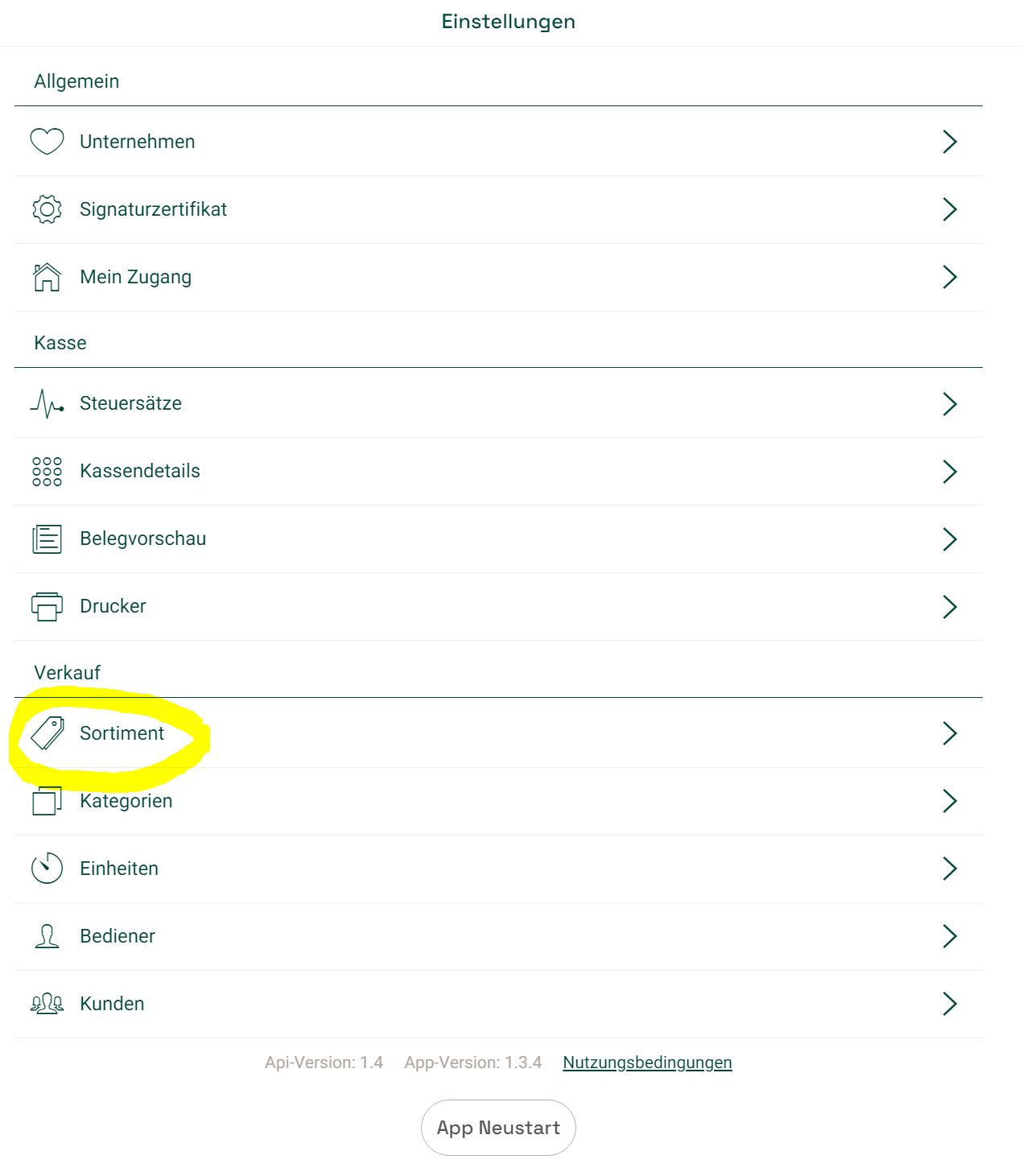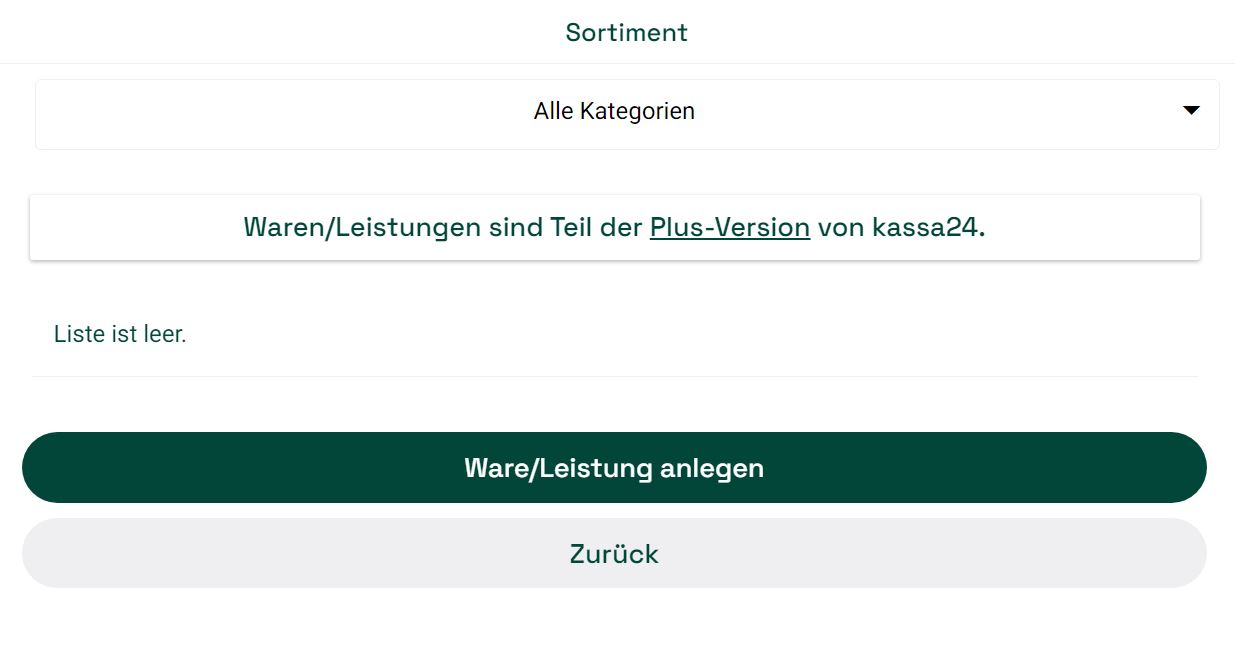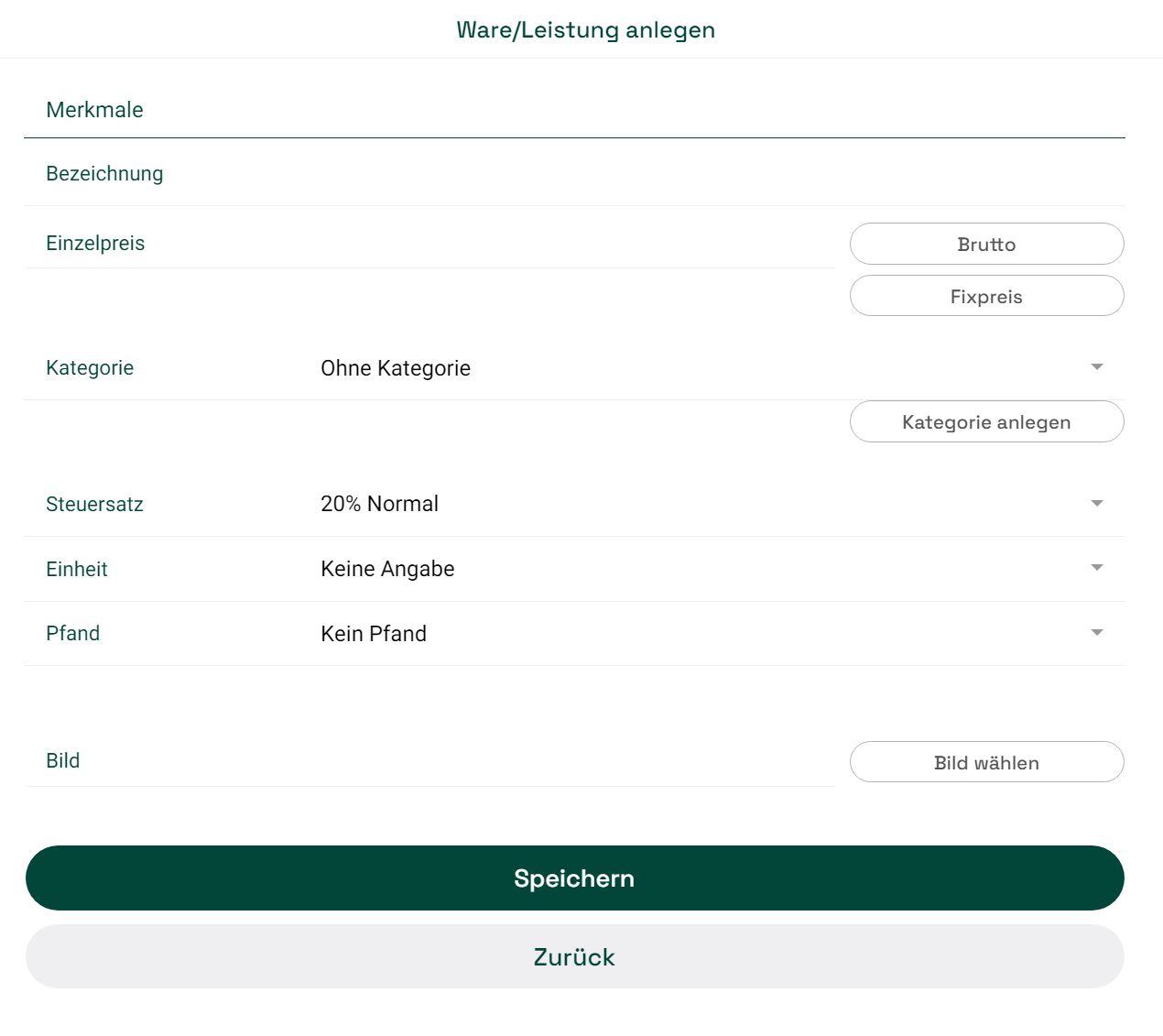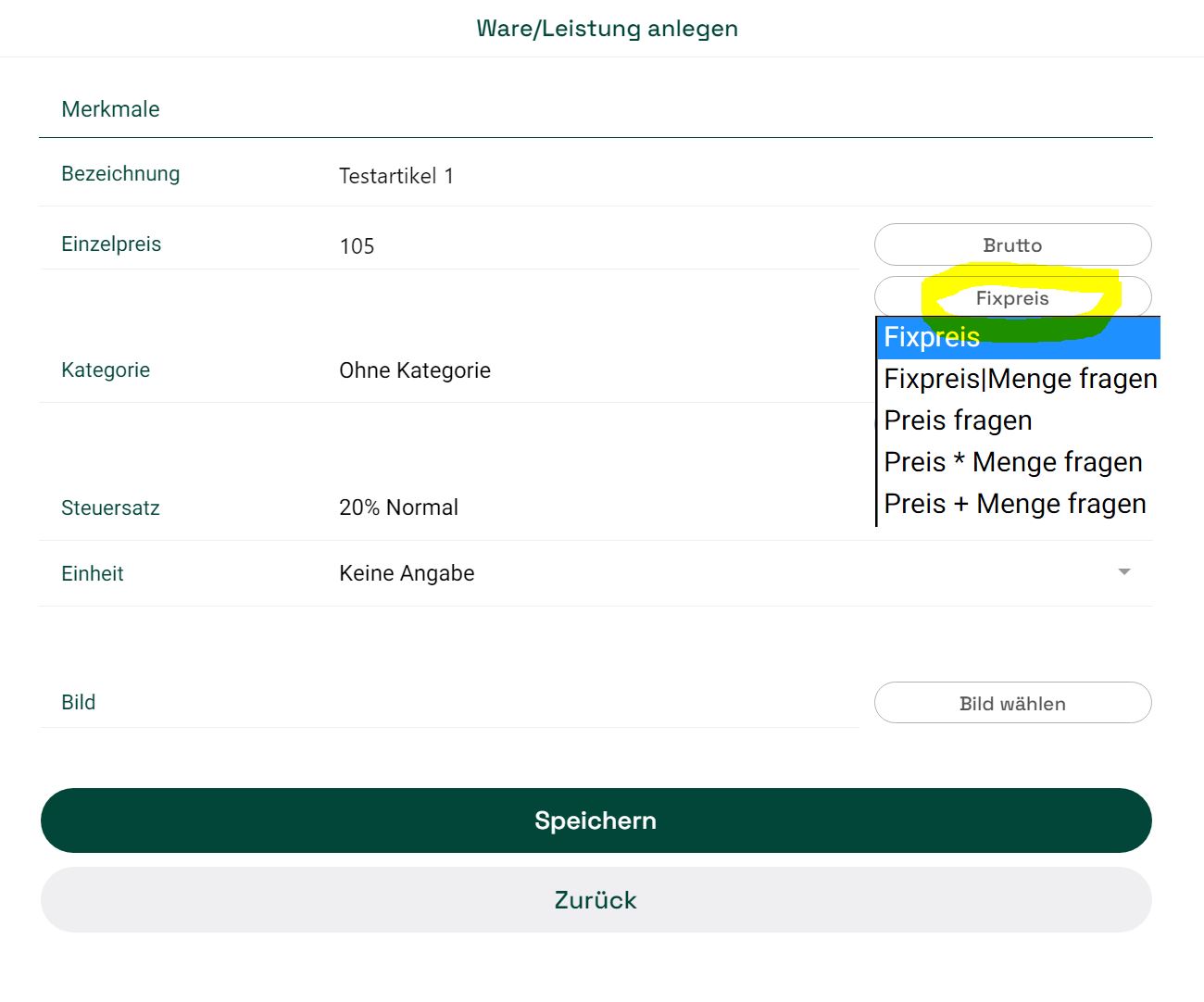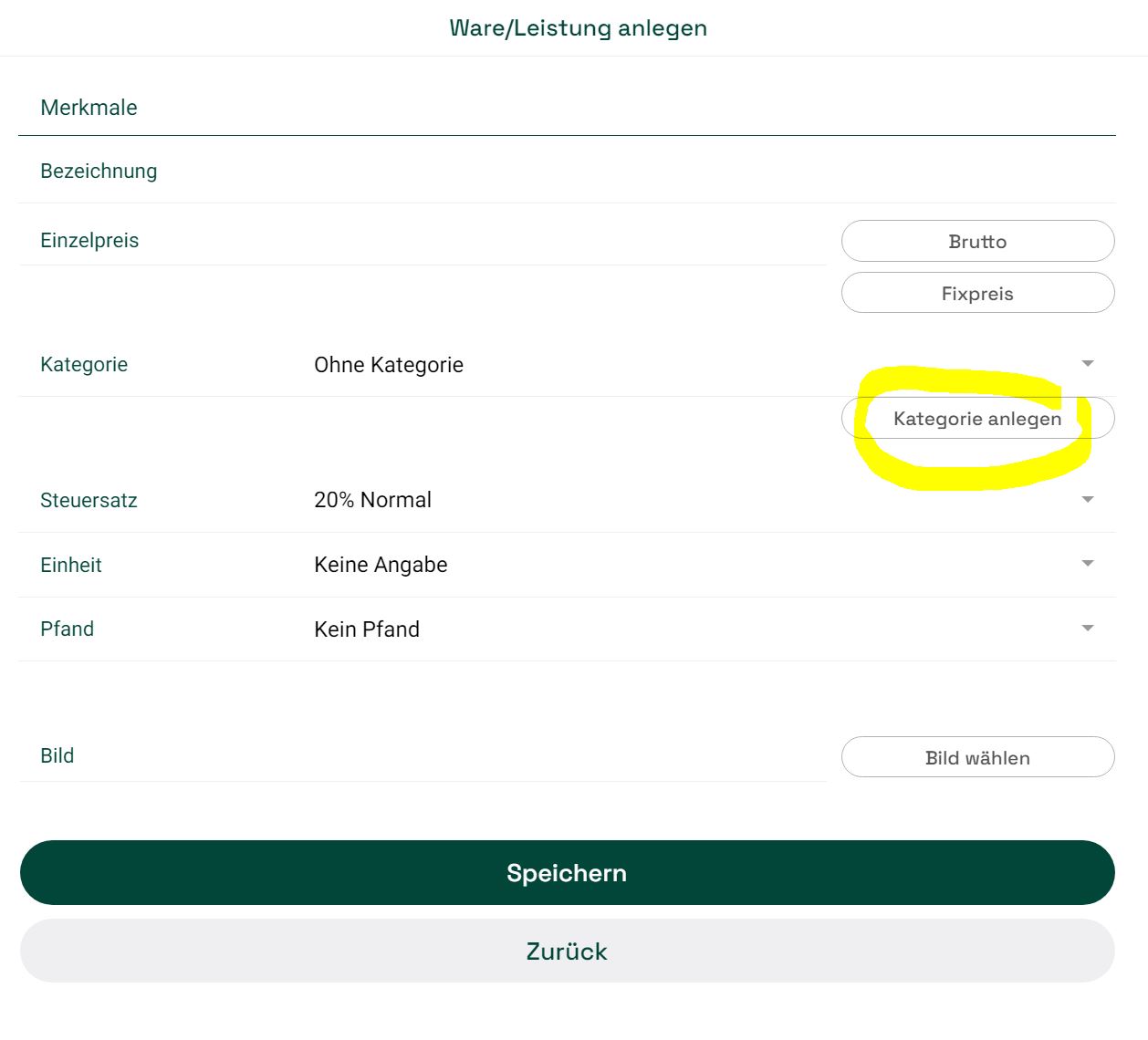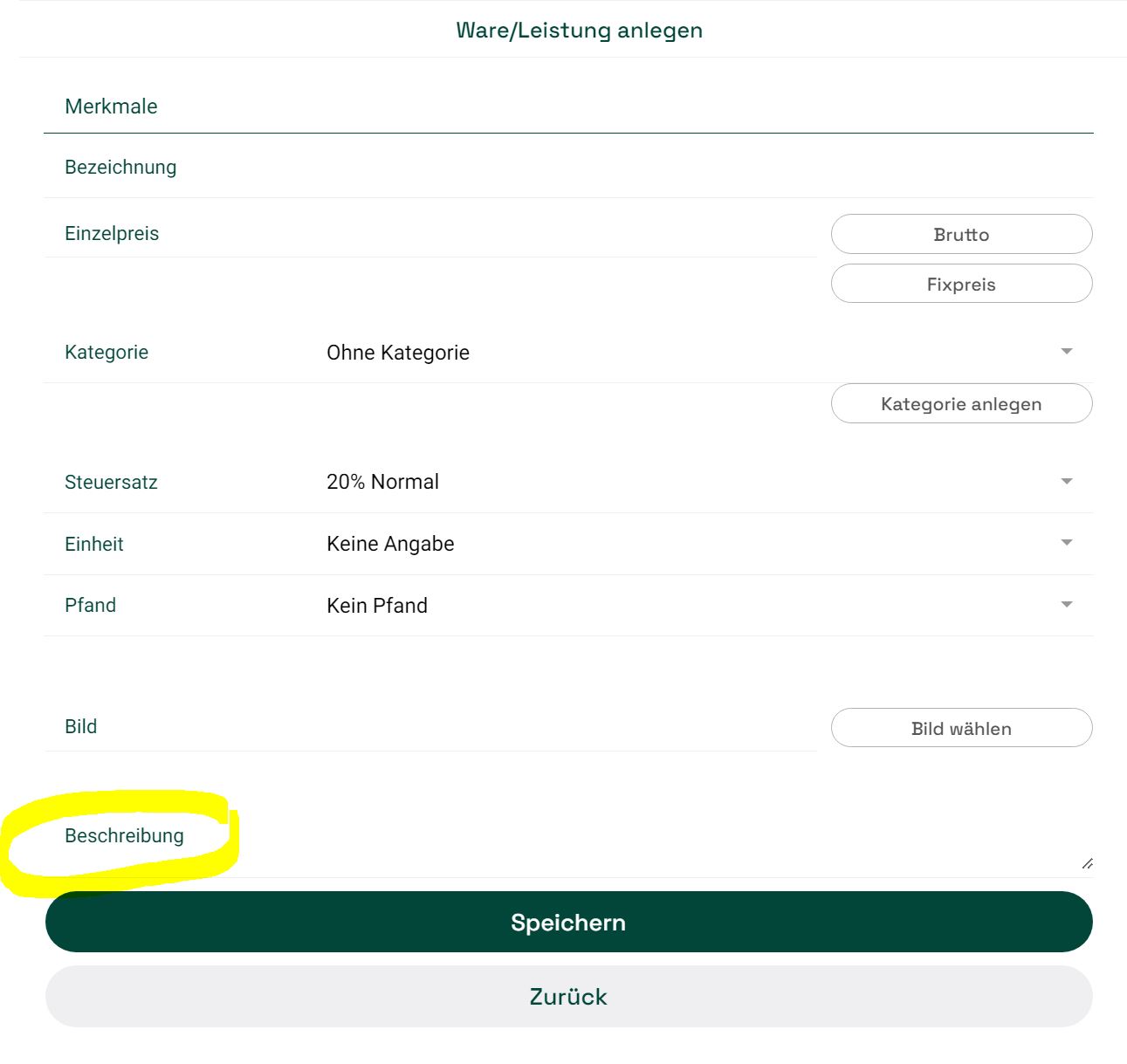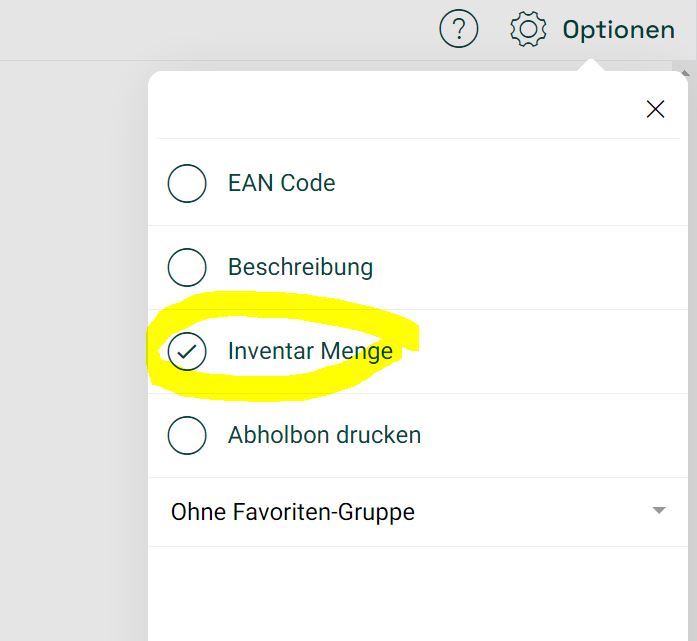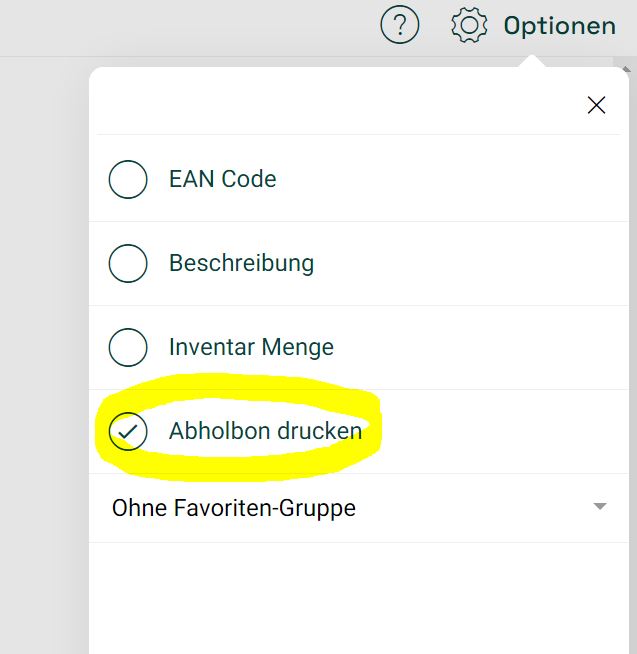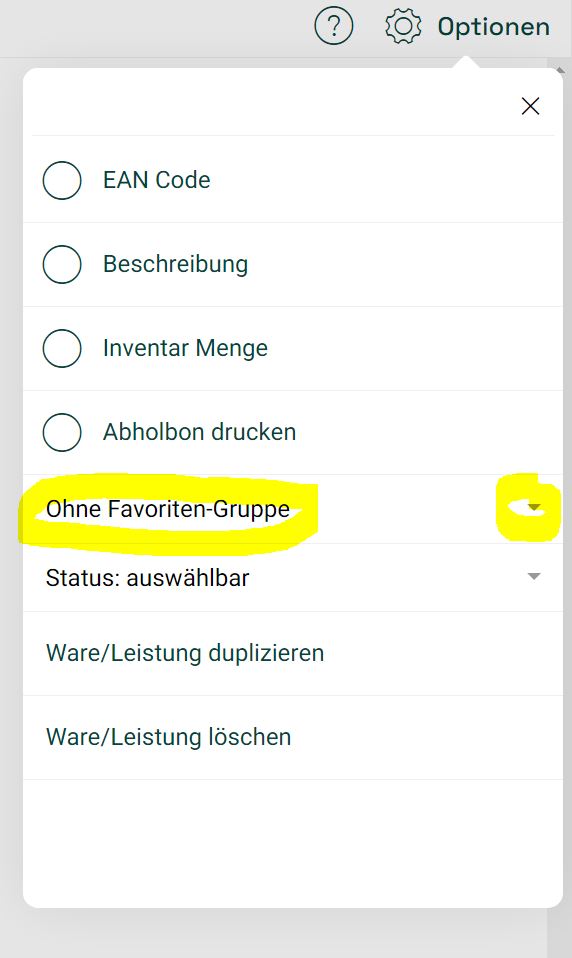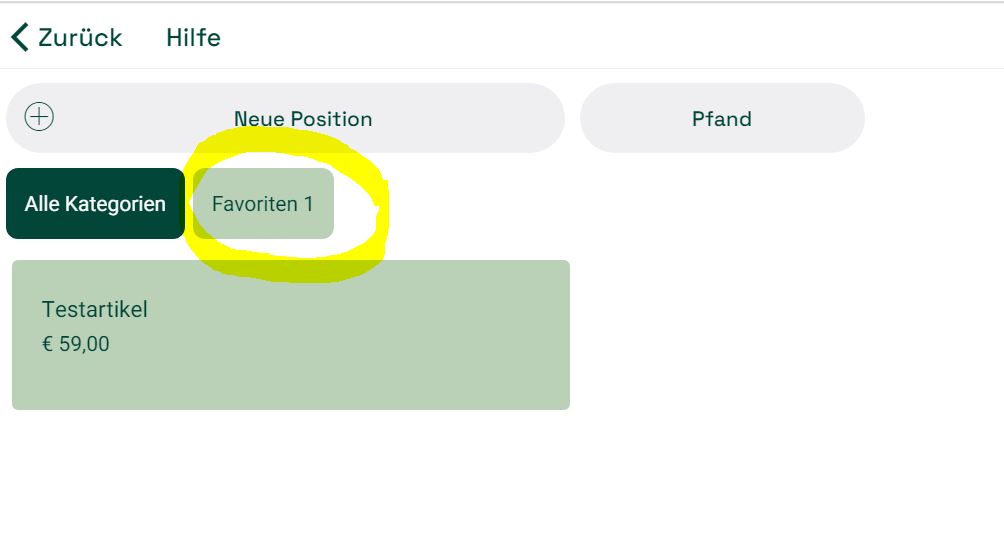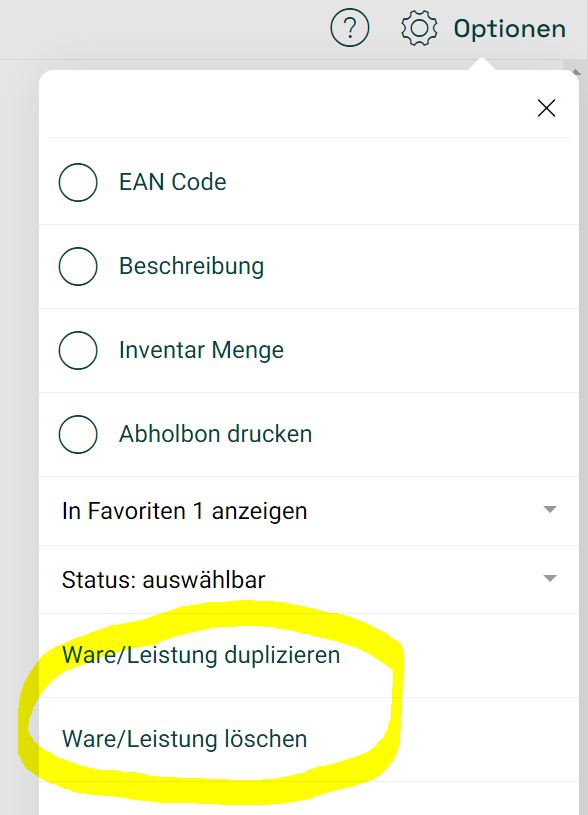Sortiment
Das Sortiment ist Teil der Plus-Version. Im Sortiment haben Sie die Möglichkeit verschiedene Waren/Dienstleistungen zu hinterlegen.
Wenn Sie mehrere Waren/Dienstleistungen in Ihrem Unternehmen verkaufen, dann können diese als Sortiment angelegt werden. Das bedeutet, Sie erhalten verschiedene Schnellauswahltasten in „Neuer Beleg“, über die Sie sehr schnell und einfach Belege erstellen können.
Ware/Leistung anlegen
Wenn Sie auf Ware/Leistung anlegen klicken, öffnet sich das Fenster für die Artikelanlage.
Sie können verschiedene Informationen einfügen:
- Bezeichnung
- Einzelpreis (brutto oder netto) sowie Fixpreis oder anderes
- Kategorie (Aufteilung in eine Warengruppe)
- Steuersatz
- Einheit (keine Angabe oder kg, km, Stück, etc.)
- Pfand (wenn vorher ein Pfand angelegt wurde)
- Bild (Bild für die Ware/Leistung kann hinterlegt werden)
Einstellungsmöglichkeiten Preise:
Wenn Sie auf den Button „Fixpreis“ klicken, erhalten Sie verschiedene Auswahlmöglichkeiten, einen Preis zu hinterlegen.
- Fixpreis: Es gibt einen bestimmten Fixpreis für die Ware/Leistung, der immer gleich bleibt.
- Fixpreis/Menge fragen: Für Waren/Leistungen, bei denen der Preis fix ist, die Menge jedoch bei jeder Eingabe extra abgefragt werden soll.
- Preis fragen: Für Waren/Leistungen, bei denen sich der Preis immer wieder ändert.
- Preis * Menge fragen: Preis und Menge werden abgefragt und die Endsumme wird entsprechend addiert.
- Preis + Menge fragen: Preis und Menge werden abgefragt, die Endsumme wird jedoch nicht addiert.
Kategorie (Warengruppe) anlegen:
Um das Sortiment besser einteilen zu können und übersichtlicher zu machen, können Artikel in verschiedene Kategorien unterteilt werden.
z.B.: Kategorie „Gesichtsbehandlungen“, Ware/Leistung „Peeling“, „Gesichtsmaske“, „Augenbrauen zupfen“ etc.
In der Maske „Kategorie anlegen“ haben Sie folgende Möglichkeiten:
- Bezeichnungsfeld
- Farbe zuteilen
- Steuersatz eintragen
- Einheit auswählen
Optionen
Rechts oben im Bereich „Optionen“ haben Sie verschiedene, erweiterte Einstellungsmöglichkeiten.
EAN Code
Sie können einen Scanner verwenden und EAN Codes für Ihre Artikel hinterlegen.
Eine genaue Beschreibung zum arbeiten mit einem Scanner finden Sie hier: https://www.kassa24.at/hilfe/zebra-ds2200-scanner.
Beschreibung
Sie können ein zusätzliches Feld für eine weitere Beschreibung im Artikel aktivieren.
Inventar Menge
Sie haben die Möglichkeit die Inventar Menge Ihrer Artikel zu hinterlegen und so eine sehr einfache Warenwirtschaft zu führen. Die Menge wird automatisch abgezogen, wenn ein Produkt verkauft wird.
Abholbon drucken
Wenn Sie einen zweiten Bon für die Küche oder an einer Bonkasse benötigen, können Sie einen Abholbon drucken lassen.
Favoriten-Gruppe
Sie können Ihre Artikel nicht nur in Warengruppen, sondern auch in Favoriten-Gruppen unterteilen. Wenn Sie bestimmte Waren/Dienstleistungen haben, die Sie besonders oft brauchen, können Sie diese einer Favoriten-Gruppe zuteilen.
Wenn Sie eine Favoriten-Gruppe vergeben haben, erscheint ein Button für diese Gruppe in „Neuer Beleg“:
Ware/Leistung duplizieren oder löschen
Wenn Sie bereits Waren/Leistungen gespeichert haben, können Sie diese auch duplizieren oder löschen. Klicken Sie die gewünschte Ware/Leistung in Ihrer Liste an und gehen Sie auf „Optionen“. Nun sind die Punkte duplizieren und löschen verfügbar.